如何查看与剪裁 OneNote 中的图片
Microsoft Office是由Microsoft(微软)公司开发的一套办公软件套装。常用组件有 Word、Excel、PowerPoint等。Microsoft Office是一套由微软公司开发的办公软件,它为 Microsoft Windows 和 Mac OS X而开发。
选中 Mac OneNote 中的图片,点击珍宝菜单的剪裁图片功能- ?? ?首先,在当前 Mac OneNote 页面中,选中要进行裁剪的图片。
- ?? ?然后,在 Mac 菜单栏的“珍宝菜单”-》“编辑”菜单 -》“裁剪图片”功能。
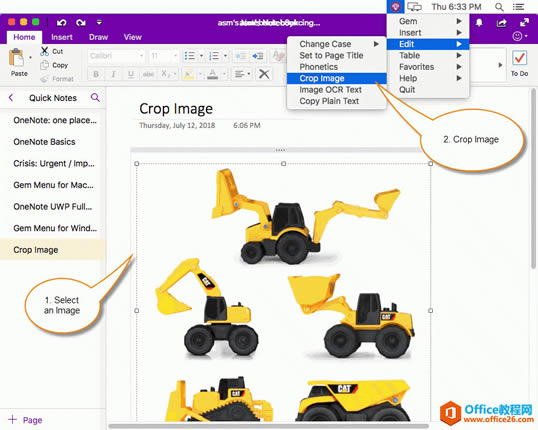 ?在裁剪图片窗口点击“裁剪图片”按钮
?在裁剪图片窗口点击“裁剪图片”按钮在弹出的裁剪图片窗口中,点击“裁剪图片”按钮。
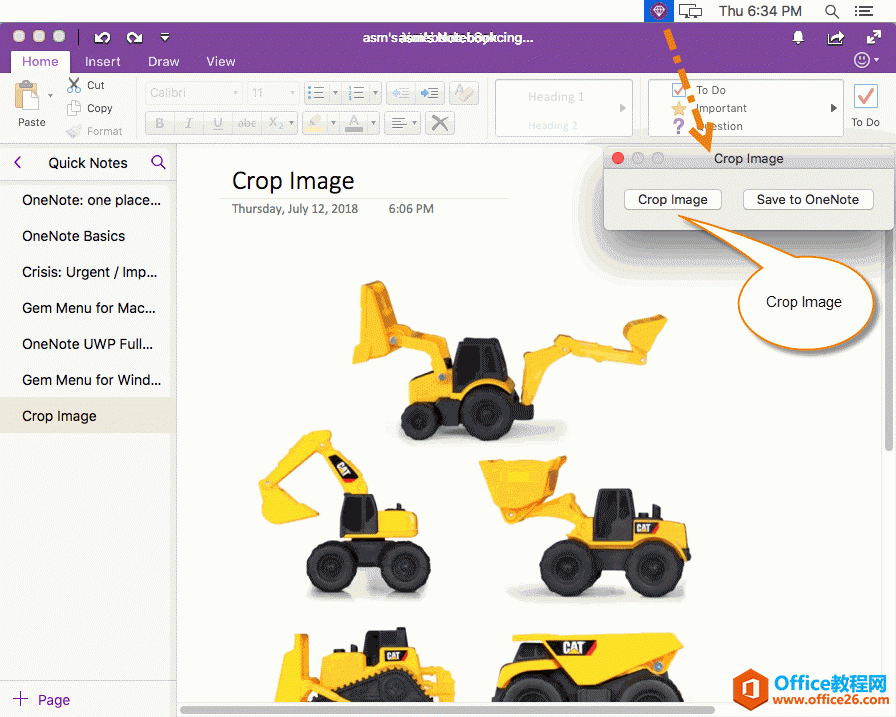 ?在 Preview 中打开图片,选取要裁剪的图片区域
?在 Preview 中打开图片,选取要裁剪的图片区域珍宝菜单会用 Mac Preview 打开这个 OneNote 的图片。
- ?? ?点击“Show Markup Toolbar”按钮,这个 Markup 工具栏会显示出来。
- ?? ?然后,在图片中选取要裁剪的区域。
- ?? ?选取好后,在 Markup 工具栏末尾会出现一个“裁剪”的按钮。
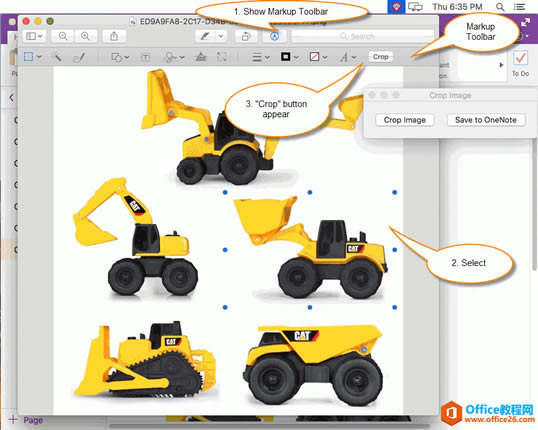 ?点击“裁剪”按钮,并关闭 Preview 窗口
?点击“裁剪”按钮,并关闭 Preview 窗口- ?? ?选取好剪裁区域后,点击“裁剪”按钮。这时就可以看到剪裁了的图片。
- ?? ?然后,点击窗口左上角的“关闭”按钮,关闭 Preview 窗口。
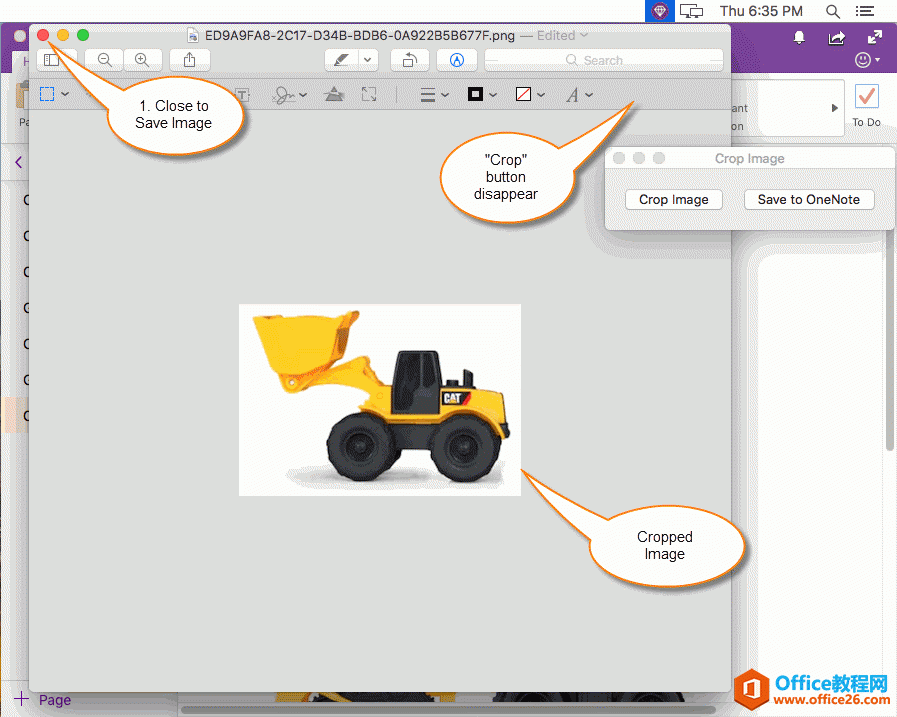 ?保存剪裁了的图片到 OneNote 里
?保存剪裁了的图片到 OneNote 里关闭 Preview 窗口后,在珍宝菜单的“剪裁窗口”中点击“保存到 OneNote”按钮,保存剪裁了的图片到 OneNote 里。
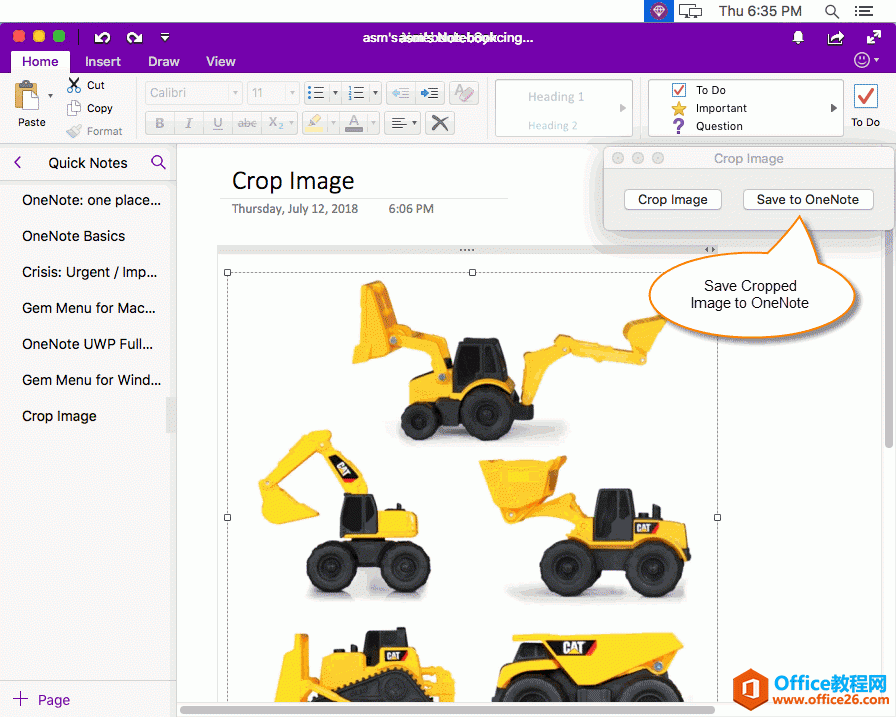 ?Mac OneNote 里显示的剪裁了的图片
?Mac OneNote 里显示的剪裁了的图片下面就是 Mac OneNote 里的剪裁了的图片。
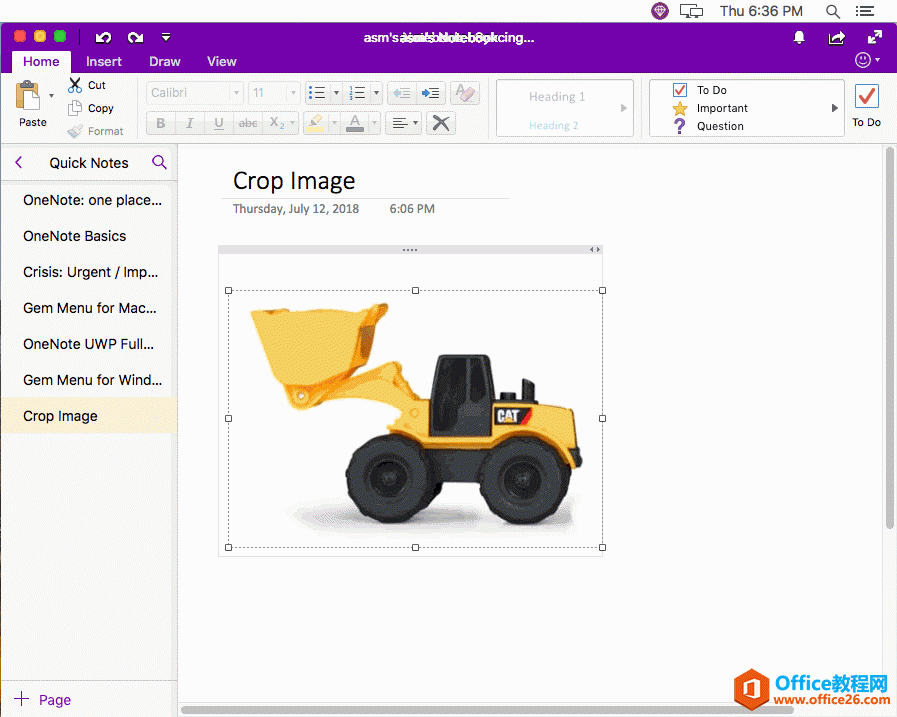 ?演示
?演示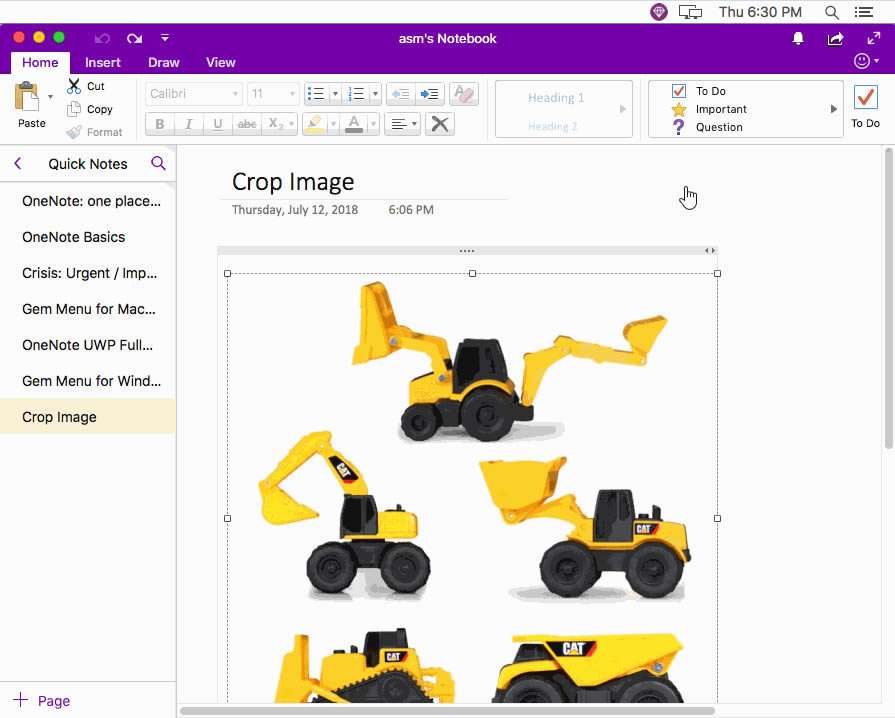
Office办公软件是办公的第一选择,这个地球人都知道。Microsoft Office 2010的新界面简洁明快,标识也改为了全橙色。
……